Apple AirPods slušalice ponekad mogu početi da se neobično ponašaju nakon izvesnog perioda korišćenja, recimo godinu dana. Bez obzira da li se suočavate sa ovim problemom ili ste nabavili korišćene AirPods, najefikasnije rešenje je da ih resetujete. U nastavku je objašnjeno kako da vaše AirPods slušalice ponovo rade kao nove.
Prekidanje uparivanja vaših AirPods slušalica
Iako nije obavezno prekidati uparivanje vaših AirPods sa iPhone-om ili iPad-om da biste ih resetovali, Apple preporučuje ovaj korak kako bi ih uklonili sa vašeg naloga. Takođe, možete da prekinete vezu vaših AirPods slušalica sa Android pametnim telefonima, računarima i drugim uređajima, kako biste bili sigurni da će slušalice funkcionisati kao nove. Ova uputstva su prvenstveno namenjena korisnicima iPhone-a i iPad-a, ali se slični koraci mogu primeniti na bilo kom drugom uređaju koji posedujete.
Napomena: Ako kupujete polovne AirPods koje niste prethodno povezali sa vašim uređajima, možete preskočiti ovaj deo o prekidanju uparivanja i preći na sledeći odeljak.
Prvo, uđite u Bluetooth podešavanja vašeg telefona ili tableta. Pristupite ovom meniju tako što ćete otvoriti aplikaciju „Podešavanja“, a zatim izaberite opciju „Bluetooth“.
Pronađite vaše AirPods na listi uparenih uređaja. Dodirnite ikonicu sa slovom „i“ pored naziva slušalica.
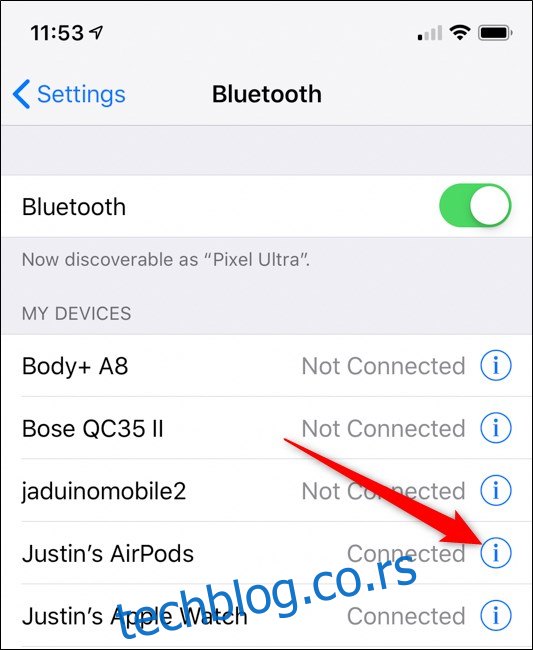
Zatim, odaberite opciju „Zaboravi ovaj uređaj“ kako biste raskinuli vezu sa vašim AirPods slušalicama.
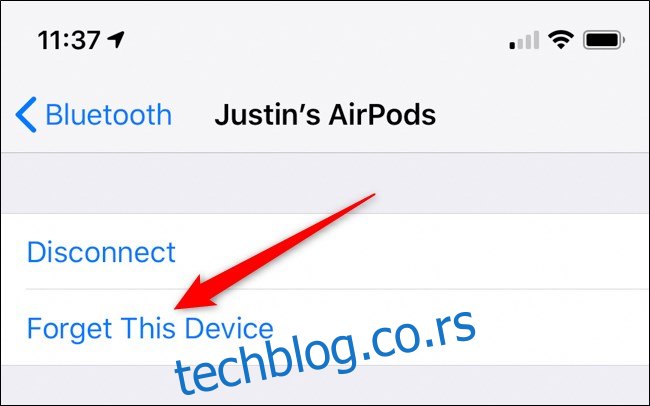
AirPods se mogu upariti sa vašim iPhone-om ili iPad-om bez obzira da li su slušalice trenutno povezane ili ne. U svakom slučaju, one će biti uklonjene sa vašeg Apple naloga.
Resetovanje vaših AirPods slušalica
Sada je vreme da obrišete podešavanja vaših Apple AirPods slušalica. Pre nego što započnete ovaj proces, stavite obe slušalice u futrolu za punjenje i zatvorite poklopac na najmanje 30 sekundi.

Zatim, otvorite poklopac futrole vaših AirPods. Okrenite futrolu i na poleđini pronađite dugme za podešavanja.
Pritisnite i držite dugme sve dok statusna lampica futrole ne počne da treperi žuto, a zatim da neprekidno treperi belo. Ovaj proces može trajati do 20 sekundi.

Ponovno uparivanje vaših AirPods slušalica
Na kraju, ponovo povežite vaše AirPods sa vašim iPhone-om ili iPad-om. Zahvaljujući integrisanom W1 ili H1 čipu, otvaranje poklopca futrole slušalica u blizini jednog od Apple uređaja automatski će prikazati iskačući meni.
Dodirnite „Poveži“ da biste uparili vaše AirPods.

Da biste uparili slušalice sa Android pametnim telefonom ili Windows računarom, otvorite poklopac futrole, a zatim pritisnite i držite dugme za podešavanje AirPods-a sve dok lampica statusa ne počne da treperi. Idite na Bluetooth meni uređaja i povežite se sa slušalicama, kao što biste to uradili sa bilo kojim drugim Bluetooth dodatkom.
AirPods su izuzetno jednostavne za korišćenje, a proces njihovog resetovanja je podjednako lak. Brisanje podešavanja slušalica može potrajati nekoliko minuta, ali rešava mnoge probleme koji se često javljaju kod bežičnih slušalica.